Windows 11 Ελέγξτε την κατάσταση ενεργοποίησης
Αν αναρωτιέστε πώς να ελέγξετε την κατάσταση ενεργοποίησης στα Windows 11, θα σας δείξουμε δύο αξιόπιστες μεθόδους για αυτό.
Διαφήμιση
Έξι χρόνια μετά την κυκλοφορία των Windows 10, τα πιο πρόσφατα λειτουργικά συστήματα της Microsoft εξακολουθούν να δέχονται τα κλειδιά ενεργοποίησης των Windows 7 και Windows 8. Επίσης, εάν έχετε ενεργοποιημένο υπολογιστή Windows 10 που είναι κατάλληλος για εκτέλεση Windows 11, δεν υπάρχει λόγος να ανησυχείτε για την ενεργοποίηση. Ωστόσο, μπορεί να θέλετε να ελέγξετε την κατάσταση ενεργοποίησης των Windows 11 σε περίπτωση που χρησιμοποιήσετε την ενεργοποίηση υλικού μετά καθαρή εγκατάσταση των Windows 11. Εδώ είναι πώς να το κάνετε αυτό.
Επίσης, είναι σημαντικό να σημειωθεί ότι κάνετε προεπισκόπηση των εκδόσεων των Windows 11 απαιτούν ενεργοποίηση ακριβώς όπως μια κανονική εγκατάσταση των Windows.
Συμβουλή: Έχουμε έναν ειδικό οδηγό για το πώς να το κάνετε αλλαγή ταπετσαρίας στα Windows χωρίς ενεργοποίηση.
Το λειτουργικό σύστημα διαθέτει μια αποκλειστική σελίδα ενεργοποίησης στις Ρυθμίσεις των Windows που είναι ο κύριος τρόπος για να ελέγξετε την κατάστασή του.
Πώς να ελέγξετε τον έλεγχο της κατάστασης ενεργοποίησης στα Windows 11
- Τύπος Νίκη + Εγώ για να ανοίξω Ρυθμίσεις των Windows στα Windows 11.
- Παω σε Σύστημα > Δραστηριοποίηση.
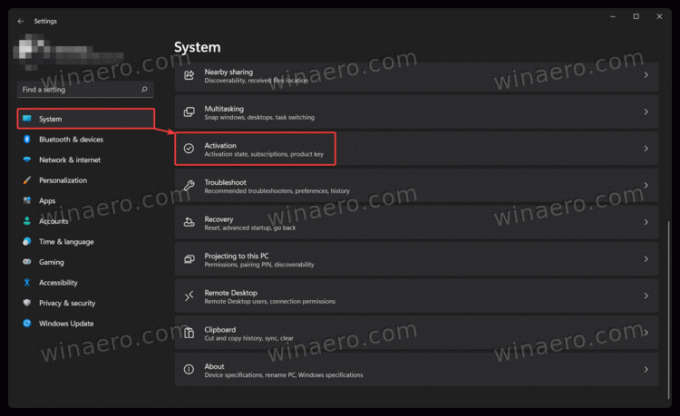
- Μπορείτε επίσης να βρείτε την κατάσταση ενεργοποίησης των Windows 11 στο Σύστημα > Πληροφορίες > Κλειδί προϊόντος και ενεργοποίηση.
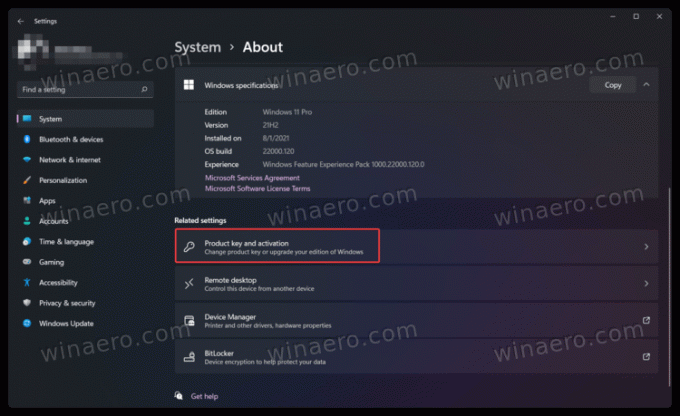
- Κάντε κλικ στην Κατάσταση ενεργοποίησης. Τα Windows 11 θα σας εμφανίσουν την τρέχουσα ενεργοποίησή σας, για παράδειγμα, ένα ψηφιακό κλειδί άδειας χρήσης που συνδέεται με έναν λογαριασμό Microsoft.
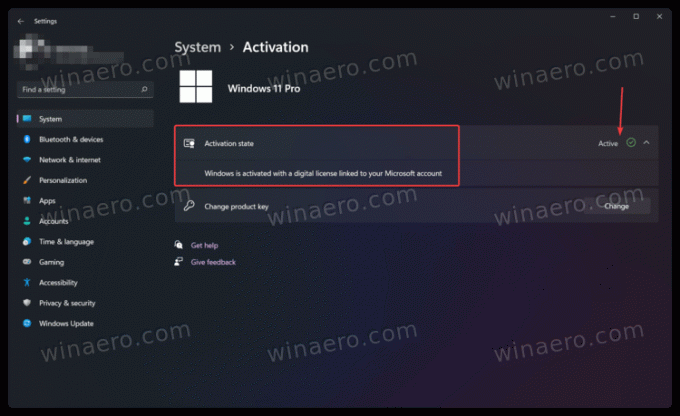
Τελείωσες.
Εκτός από την εφαρμογή Ρυθμίσεις, μπορείτε να χρησιμοποιήσετε μια ειδική εντολή για να δείτε την κατάσταση ενεργοποίησης στα Windows 11.
Στη γραμμή εντολών
Ένας άλλος τρόπος για να ελέγξετε την κατάσταση ενεργοποίησης των Windows 11 είναι να χρησιμοποιήσετε μια ειδική εντολή στη Γραμμή εντολών, στο PowerShell ή στο Τερματικό των Windows.
- Ανοιξε Τερματικό Windows. Σημείωση: Δεν χρειάζεστε δικαιώματα διαχειριστή για να εκτελέσετε την εντολή.

- Πληκτρολογήστε την ακόλουθη εντολή:
slmgr /xprκαι πατήστε Εισαγω. - Τα Windows 11 θα εμφανίσουν ένα παράθυρο με την κατάσταση ενεργοποίησής τους.
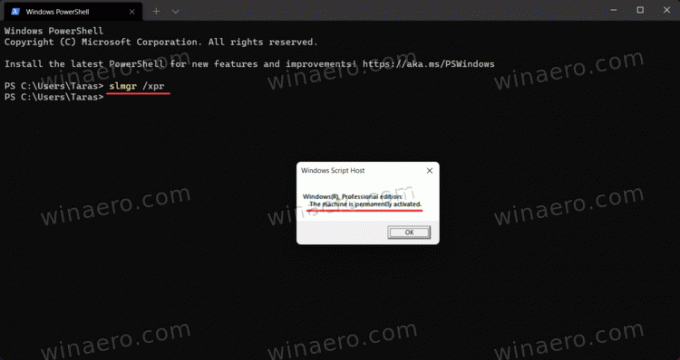
Τέλος, υπάρχει μια ακόμη μέθοδος, λίγο δύσκολη αλλά χρήσιμη όταν τίποτα άλλο δεν λειτουργεί.
Χρήση επιλογών εξατομίκευσης
Μπορείτε να χρησιμοποιήσετε έναν υπολογιστή με Windows 11 χωρίς ενεργοποίηση για κάποιο χρονικό διάστημα, αν και η Microsoft θα περιορίσει ορισμένες δυνατότητες. Για παράδειγμα, δεν μπορείτε να εξατομικεύσετε τα Windows 11 χωρίς ενεργοποίηση.
Τέλος, για να ελέγξετε την κατάσταση ενεργοποίησης, μπορείτε απλά να κάνετε δεξί κλικ στην επιφάνεια εργασίας και να επιλέξετε Εξατομίκευση. Εάν οι ρυθμίσεις εξατομίκευσης δεν είναι διαθέσιμες, το αντίγραφο των Windows 11 δεν ενεργοποιείται.
Σημειώστε ότι καμία από τις παραπάνω μεθόδους δεν εμφανίζει τα κλειδιά ενεργοποίησης ή τα κλειδιά προϊόντος. Εμφανίζουν απλώς εάν το αντίγραφο των Windows 11 είναι ενεργοποιημένο ή όχι.



